您是否阅读过要求您编辑 wp-config 文件的教程,但您不知道它是什么?好吧,我们已经为您服务了。在本文中,我们将向您展示如何在 WordPress 中正确编辑 wp-config.php 文件。
什么是 wp-config.php 文件?
顾名思义,它是一个配置文件,是所有自托管 WordPress 网站的一部分。
与其他文件不同,wp-config.php 文件不是 WordPress 内置的,而是在安装过程中专门为您的站点生成的。
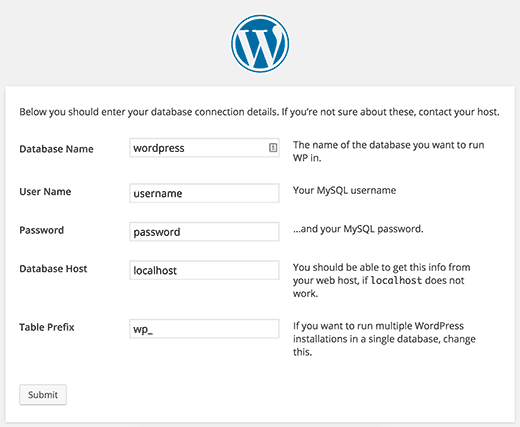
WordPress 将您的数据库信息存储在 wp-config.php 文件中。如果没有这些信息,您的 WordPress 网站将无法运行,并且您将收到“建立数据库连接错误”错误。
除了数据库信息,wp-config.php 文件还包含其他几个高级设置。我们将在本文后面解释它们。
由于此文件包含大量敏感信息,因此建议您不要乱用此文件,除非您别无选择。
但是既然你正在阅读这篇文章,这意味着你必须编辑 wp-config.php 文件。以下是在不搞砸的情况下执行此操作的步骤。
视频教程
订阅 WPBeginner
如果您不喜欢该视频或需要更多说明,请继续阅读。
入门
您需要做的第一件事是创建一个完整的WordPress 备份。wp-config.php 文件对 WordPress 网站非常重要,一个小错误就会使您的网站无法访问。
您将需要一个FTP 客户端来连接到您的网站。Windows 用户可以安装 WinSCP 或 SmartFTP,Mac 用户可以尝试 Transmit 或 CyberDuck。FTP 客户端允许您在服务器和计算机之间传输文件。
使用 FTP 客户端连接到您的网站。您将需要 FTP 登录信息,这些信息可以从您的网络主机获取。如果您不知道您的 FTP 登录信息,那么您可以向您的虚拟主机寻求支持。
wp-config.php 文件通常与 /wp-content/ 等其他文件夹一起位于您网站的根文件夹中。
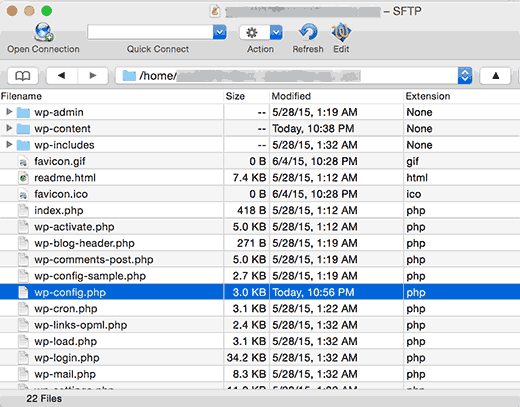
只需右键单击文件,然后从菜单中选择下载。您的 FTP 客户端现在会将 wp-config.php 文件下载到您的计算机。您可以使用记事本或文本编辑等纯文本编辑器程序打开和编辑它。
了解 wp-config.php 文件
在开始之前,让我们看一下默认 wp-config.php 文件的完整代码。您还可以在此处查看此文件的示例。
wp-config.php 文件的每个部分都在文件本身中有很好的记录。这里几乎所有的设置都是使用 PHP 常量定义的。
define( ‘constant_name’ , ‘value’);
让我们仔细看看 wp-config.php 文件中的每个部分。
wp-config.php 文件中的 MySQL 设置
您的 WordPress 数据库连接设置显示在 wp-config.php 文件的“MySQL 设置”部分下。您将需要您的 MySQL 主机、数据库名称、数据库用户名和密码来填写此部分。
// ** MySQL settings – You can get this info from your web host ** ///** The name of the database for WordPress */define(‘DB_NAME’, ‘database_name_here’); /** MySQL database username */define(‘DB_USER’, ‘username_here’); /** MySQL database password */define(‘DB_PASSWORD’, ‘password_here’); /** MySQL hostname */define(‘DB_HOST’, ‘localhost’); /** Database Charset to use in creating database tables. */define(‘DB_CHARSET’, ‘utf8’); /** The Database Collate type. Don’t change this if in doubt. */define(‘DB_COLLATE’, ”);
您可以在标记为数据库的部分下从您的网络托管帐户的 cPanel 获取您的数据库信息。
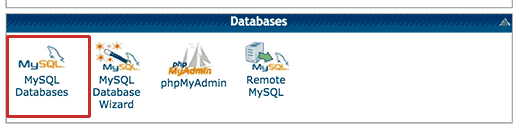
如果您找不到您的 WordPress 数据库或 MySQL 用户名和密码,那么您需要联系您的虚拟主机。
身份验证密钥和盐
身份验证唯一密钥和盐是有助于提高 WordPress 网站安全性的安全密钥。这些密钥为 WordPress 生成的用户会话和 cookie 提供了强大的加密。有关更多信息,请参阅我们的WordPress 安全密钥指南。
/**#@+ * Authentication Unique Keys and Salts. * * Change these to different unique phrases! * You can generate these using the {@link https://api.wordpress.org/secret-key/1.1/salt/ WordPress.org secret-key service} * You can change these at any point in time to invalidate all existing cookies. This will force all users to have to log in again. * * @since 2.6.0 */define(‘AUTH_KEY’, ‘put your unique phrase here’);define(‘SECURE_AUTH_KEY’, ‘put your unique phrase here’);define(‘LOGGED_IN_KEY’, ‘put your unique phrase here’);define(‘NONCE_KEY’, ‘put your unique phrase here’);define(‘AUTH_SALT’, ‘put your unique phrase here’);define(‘SECURE_AUTH_SALT’, ‘put your unique phrase here’);define(‘LOGGED_IN_SALT’, ‘put your unique phrase here’);define(‘NONCE_SALT’, ‘put your unique phrase here’); /**#@-*/
您可以生成 WordPress 安全密钥并将其粘贴到此处。如果您怀疑您的 WordPress 网站可能已被入侵,这将特别有用。更改安全密钥将注销您 WordPress 站点上所有当前登录的用户,迫使他们再次登录。
WordPress 数据库表前缀
默认情况下,WordPress 会为 WordPress 创建的所有表添加 wp_ 前缀。建议您将 WordPress 数据库表前缀更改为随机值。这将使黑客难以猜测您的 WordPress 表,并使您免受一些常见的 SQL 注入攻击。
/** * WordPress Database Table prefix. * * You can have multiple installations in one database if you give each * a unique prefix. Only numbers, letters, and underscores please! */$table_prefix = ‘wp_’;
请注意,您无法更改现有 WordPress 站点的此值。按照我们如何更改 WordPress 数据库前缀文章中的说明更改现有 WordPress 站点上的这些设置。
WordPress 调试模式
此设置对于尝试学习 WordPress 开发的用户和尝试实验功能的用户特别有用。默认情况下,WordPress 在执行代码时隐藏 PHP 生成的通知。只需将调试模式设置为 true 即可显示这些通知。这为开发人员查找错误提供了重要信息。
define(‘WP_DEBUG’, false);
绝对路径设置
wp-config 文件的最后一部分定义了绝对路径,然后用于设置 WordPress 变量和包含的文件。你根本不需要在这里改变任何东西。
/** Absolute path to the WordPress directory. */if ( !defined(‘ABSPATH’) ) define(‘ABSPATH’, dirname(__FILE__) . ‘/’);/** Sets up WordPress vars and included files. */require_once(ABSPATH . ‘wp-settings.php’);
有用的 wp-config.php 黑客和设置
还有一些其他 wp-config.php 设置可以帮助您排除错误并解决许多常见的 WordPress 错误。
在 WordPress 中更改 MySQL 端口和套接字
如果您的 WordPress 托管服务提供商使用 MySQL 主机的备用端口,那么您将需要更改 DB_HOST 值以包含端口号。请注意,这不是新行,但您需要编辑现有的 DB_HOST 值。
define( ‘DB_HOST’, ‘localhost:5067’ );
不要忘记将端口号 5067 更改为您的网络主机提供的任何端口号。
如果您的主机使用 MySQL 的套接字和管道,那么您需要像这样添加它:
define( ‘DB_HOST’, ‘localhost:/var/run/mysqld/mysqld.sock’ );
使用 wp-config.php 文件更改 WordPress URL
将 WordPress 站点移动到新域名或新网络主机时,您可能需要更改 WordPress URL。您可以通过访问设置 » 常规页面来更改这些 URL 。
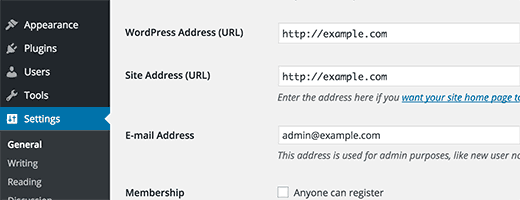
您还可以使用 wp-config.php 文件更改这些 URL。如果您由于错误太多直接问题而无法访问 WordPress 管理区域,这会很方便。只需将这两行添加到您的 wp-config.php 文件中:
define(‘WP_HOME’,’http://example.com’);define(‘WP_SITEURL’,’http://example.com’);
不要忘记将 example.com 替换为您自己的域名。您还需要记住,搜索引擎将 www.example.com 和 example.com 视为两个不同的位置(参见www 与非 www – 哪个更适合 SEO?)。如果您的网站以 www 前缀为索引,那么您需要相应地添加您的域名。
使用 wp-config.php 更改上传目录
默认情况下,WordPress 将所有媒体上传存储在 /wp-content/uploads/ 目录中。如果您想将媒体文件存储在其他位置,则可以通过在 wp-config.php 文件中添加这行代码来实现。
define( ‘UPLOADS’, ‘wp-content/media’ );
请注意,上传目录路径与 WordPress 中自动设置的 ABSPATH 相关。在此处添加绝对路径将不起作用。请参阅有关如何在 WordPress 中更改默认媒体上传位置的详细指南以获取更多信息。
禁用 WordPress 中的自动更新
WordPress 在 WordPress 3.7 中引入了自动更新。它允许 WordPress 网站在有可用的小更新时自动更新。虽然自动更新对安全性很有帮助,但在某些情况下,它们可能会破坏 WordPress 网站,使其无法访问。
将这一行代码添加到您的 wp-config.php 文件将禁用 WordPress 站点上的所有自动更新。
define( ‘WP_AUTO_UPDATE_CORE’, false );
有关更多信息,请参阅我们关于如何在 WordPress 中禁用自动更新的教程。
限制 WordPress 中的后期修订
WordPress 带有内置的自动保存和修订功能。请参阅我们的教程,了解如何通过后期修订撤消 WordPress 中的更改。但是,如果您运行大型站点,则修改可能会增加您的 WordPress 数据库备份大小。
将这行代码添加到您的 wp-config.php 文件中,以限制为帖子存储的修订数量。
define( ‘WP_POST_REVISIONS’, 3 );
将 3 替换为要存储的修订数。WordPress 现在将自动丢弃旧版本。但是,您较旧的帖子修订仍存储在您的数据库中。请参阅我们的教程,了解如何在 WordPress 中删除旧的帖子修订。
我们希望这篇文章能帮助您了解如何在 WordPress 中编辑 wp-config.php 文件以及您可以用它做的所有很酷的事情。您可能还想查看我们关于WordPress 函数文件的 25 多个非常有用的技巧的文章。